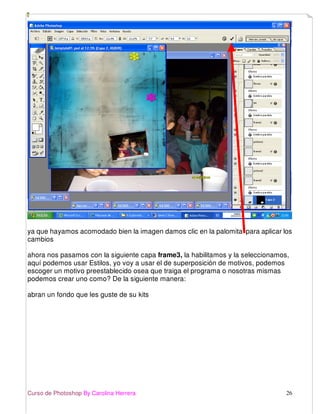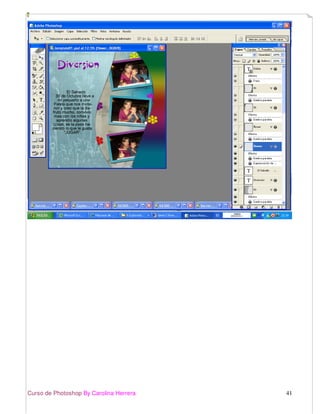Tarea 3 templetes
- 1. Curso de Photoshop By Carolina Herrera 1 Los Templetes se identifican por ser figuras geométricas en colores grises (blanco y negro), son platillas que vienen en capas, esto quiere decir que cada figura que compone el templete viene en una capa, esto es con el objetivo de que nosotras podamos utilizarlo mas fácilmente. Para hacer los templetes es necesario utilizar kits, así que antes de empezar a diseñar el templete busquen un kits de su agrado para que lo decoren bonito. Los templetes siempre van a venir comprimidos, así que hay que tener el winrar para descomprimirlos. Les recomiendo que creen una carpeta de nombre TEMPLETES para que ahí guarden todos los que lleguen a descargar. Empezamos vamos a bajar el siguiente templete http://www.4shared.com/file/6QwlfYuB/template01_bystudioartesanal.html clic en Descargar ahora
- 2. Curso de Photoshop By Carolina Herrera 2 esperamos el tiempo y enseguida damos clic en Descarga archivo ahora
- 3. Curso de Photoshop By Carolina Herrera 3 Guardamos, clic en Guardar Guardamos en una carpeta q sea fácil de encontrar
- 4. Curso de Photoshop By Carolina Herrera 4 ya que se descargo nos vamos a la carpeta en que lo guardamos sobre el archivo damos clic boton derecho del mouse
- 5. Curso de Photoshop By Carolina Herrera 5 y clic en Extraer aquí y te aparecerá una carpeta, abrimos la carpeta nos aparecerá lo siguiente, una imagen con el templete, el archivo psd que viene siendo en el que vamos a trabajar y un archivo de texto que viene una explicación breve del templete y los derechos de autor,
- 6. Curso de Photoshop By Carolina Herrera 6 con este archivo trabajaremos (psd) para abrirlo en el photoshop damos clic con el botón derecho del mouse sobre el archivo psd y clic en Editar con photoshop. Enseguida se nos abrirá el programa junto con el templete.
- 7. Curso de Photoshop By Carolina Herrera 7 listo
- 8. Curso de Photoshop By Carolina Herrera 8 como podemos ver este templete se compone de muchas capas que contiene cada una, una figura geométrica empezaremos de abajo hacia arriba ok para trabajar a gusto vamos a ocultar las demás capas, solo dejaremos en la que vamos a trabajar, para esto damos clic en el ojito de las capas q no queremos.
- 9. Curso de Photoshop By Carolina Herrera 9 únicamente nos queda visible la capa llamada paper. Ahora vamos a Archivo – Explorar Para ocultar capas clic en los ojitos
- 10. Curso de Photoshop By Carolina Herrera 10 y buscamos el papel que nos guste
- 11. Curso de Photoshop By Carolina Herrera 11 damos doble clic sobre el papel para que se abra
- 12. Curso de Photoshop By Carolina Herrera 12 ahora seleccionamos el papel, selección – Todo (Ctrl + A)
- 13. Curso de Photoshop By Carolina Herrera 13 después en Edición – Copiar (Ctrl + C)
- 14. Curso de Photoshop By Carolina Herrera 14 Ahora nos vamos al templete y asegurándonos que tenemos seleccionada la capa paper con la herramienta varita mágica damos clic sobre el fondo gris, en seguida se seleccionara todo el contorno del fondo y nos vamos a Edición – Pegar dentro (Mayus + Ctrl + V)
- 15. Curso de Photoshop By Carolina Herrera 15 asi queda
- 16. Curso de Photoshop By Carolina Herrera 16 vemos como se agrega una capa con el fondo y enseguida un cuadro blanco a esto se le llaman mascaras (las mascaras son una herramienta que nos permite ocultar partes de una capa, pero sin borrar esas partes, con lo que luego las podríamos recuperar simplemente desechando la mascara de capas). Ahora vamos a poner visible la capa que sigue flower
- 17. Curso de Photoshop By Carolina Herrera 17 como vemos nos aparece la flor a esta le podemos colorearla con un Estilo, damos clic en Capa – Estilo de capa – Superposición de colores
- 18. Curso de Photoshop By Carolina Herrera 18 clic en el cuadro rojo para escoger un color
- 19. Curso de Photoshop By Carolina Herrera 19 yo escogí el rosa y así me quedo
- 20. Curso de Photoshop By Carolina Herrera 20 ahora habilito la siguiente capa es otra flor
- 21. Curso de Photoshop By Carolina Herrera 21 hacemos lo mismo yo volví a usar el Estilo superposición de colores y le puse color amarillo, ustedes pueden usar el estilo que les guste.
- 22. Curso de Photoshop By Carolina Herrera 22 habilito la siguiente capa picture3 y la selecciono
- 23. Curso de Photoshop By Carolina Herrera 23 ahora nos vamos a Archivo – Explorar para buscar una imagen y colocarla en esa capa. Si gustan pueden abrir de una ves las imágenes que vamos a utilizar, son 3. Ya que la hayamos abierto, vamos a seleccionarla toda, selección – Todo y luego Edición – Copiar. Después nos vamos al templete y seleccionamos la capa picture3 Seleccionamos la herramienta de la varita mágica y hacemos clic en el rectángulo
- 24. Curso de Photoshop By Carolina Herrera 24 se seleccionara el rectángulo, después nos vamos a Edición – pegar dentro
- 25. Curso de Photoshop By Carolina Herrera 25 como podemos ver ya se puso la imagen dentro del rectángulo pero no quedo exactamente en el rectángulo, asi que lo que vamos hacer es agrandarla un poco y rotarla para que se ajuste al rectángulo, para esto oprimimos las teclas Ctrl + T ya que se aya seleccionado la imagen podemos rotarla y estirarla un poco
- 26. Curso de Photoshop By Carolina Herrera 26 ya que hayamos acomodado bien la imagen damos clic en la palomita para aplicar los cambios ahora nos pasamos con la siguiente capa frame3, la habilitamos y la seleccionamos, aquí podemos usar Estilos, yo voy a usar el de superposición de motivos, podemos escoger un motivo preestablecido osea que traiga el programa o nosotras mismas podemos crear uno como? De la siguiente manera: abran un fondo que les guste de su kits
- 27. Curso de Photoshop By Carolina Herrera 27 y luego Edición – Definir motivo...
- 28. Curso de Photoshop By Carolina Herrera 28 ponemos un nombre
- 29. Curso de Photoshop By Carolina Herrera 29 ahora si nos vamos a Capa – Estilo de capa – Superposición de motivo y escogemos el que creamos (acuérdense que el motivo se lo vamos aplicar ala capa frame3 ok)
- 30. Curso de Photoshop By Carolina Herrera 30 listo
- 31. Curso de Photoshop By Carolina Herrera 31 ahora nos vamos a la siguiente capa picture2, la habilitamos y hacemos lo mismo que hicimos con la picture3 así queda
- 32. Curso de Photoshop By Carolina Herrera 32 hago lo mismo con el frame2 aplico un motivo
- 33. Curso de Photoshop By Carolina Herrera 33 sigo con el picture1 igual y frame1 ahora habilito el que sigue capa 04
- 34. Curso de Photoshop By Carolina Herrera 34 podemos aplicar un Estilo, insertar un fondo cualquier cosa que se les ocurra. A mi se me antoja un degradado (superposición de degradado).
- 35. Curso de Photoshop By Carolina Herrera 35 la siguiente capa es una flor hago lo mismo que con las anteriores
- 36. Curso de Photoshop By Carolina Herrera 36 siguiente capa otra flor, hacemos lo mismo
- 37. Curso de Photoshop By Carolina Herrera 37 continuamos con la capa 03, la habilitamos y seleccionamos, se me antoja ponerle un fondo con motivo (superposición de motivo)
- 38. Curso de Photoshop By Carolina Herrera 38 continuamos con la siguiente capa Title, aquí debemos seleccionar la herramienta de Texto y hacemos clic en las letras para poderlas cambiar, podemos usar las mismas letras o se las podemos cambiar es a gusto de cada quien. También le podemos aplicar estilos
- 39. Curso de Photoshop By Carolina Herrera 39 continuamos con el siguiente aquí hacemos lo mismo que en el anterior
- 40. Curso de Photoshop By Carolina Herrera 40 La siguiente capa es una flor, hacemos lo mismo que con las flores anteriores
- 41. Curso de Photoshop By Carolina Herrera 41
- 42. Curso de Photoshop By Carolina Herrera 42 hacemos lo mismo con la otra flor que queda y nos pasamos ala capa 02 voy a usar otro motivo
- 43. Curso de Photoshop By Carolina Herrera 43 me paso a la capa 01
- 44. Curso de Photoshop By Carolina Herrera 44 y hemos terminado al fin Lo de los templetes es muy fácil, pero es muy laborioso lleva tiempo, espero les aya gustado y me aya explicado A no se les olvide ponerle su nombre para que no se los pirateen. Aa se me estaba pasando antes de guardar deben redimensionarlo bajar el tamaño para que quede de 600 x 600 pixeles ya que este templete es de 3600 muy grande. Imagen – Tamaño de imagen
- 45. Curso de Photoshop By Carolina Herrera 45